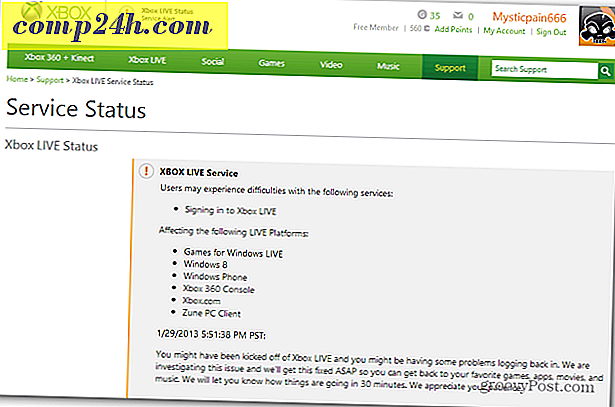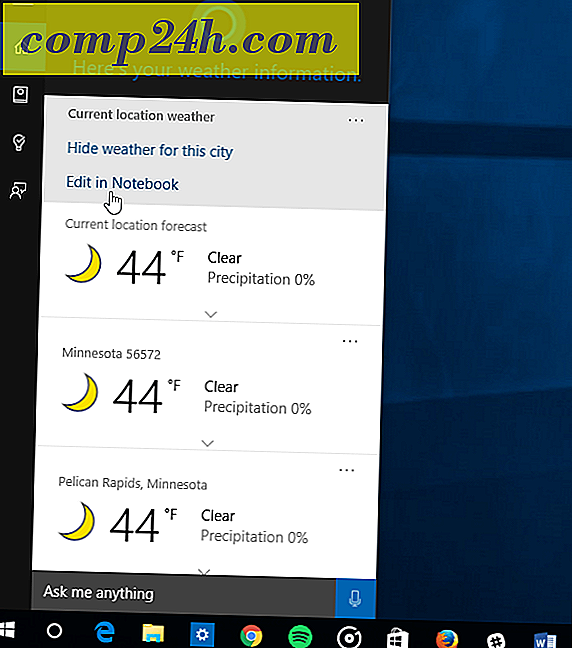Jak włączyć tryb Ukrytego Boga w systemie Windows 10
Poprzednie trzy wersje systemu Windows mają ukrytą funkcję, określaną jako Tryb Boga . Umożliwia to dostęp do folderu zawierającego łącza do wszystkich ustawień dostępnych w systemie Windows.
Niedawno pokazaliśmy, jak znaleźć Panel sterowania i inne znane narzędzia systemu Windows 7 w systemie Windows 10. Podczas, gdy to pomaga, możesz spróbować ukrytego trybu Boga, aby uzyskać dostęp do ponad 40 kategorii ustawień i dostosowań systemu Windows. Jest to w zasadzie super panel kontrolny, w którym wszystko znajduje się w jednej centralnej lokalizacji.
Uwaga: aby to działało, musisz mieć uprawnienia administratora na swoim komputerze. Ten proces działa również z Windows 7 i Windows 8.1.
Włącz tryb Boga w systemie Windows 10
Kliknij pulpit prawym przyciskiem myszy i wybierz Nowy> Folder.
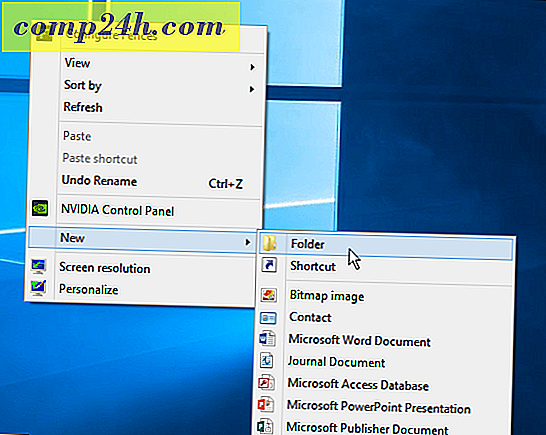
Teraz wpisz lub skopiuj i wklej następujące i naciśnij Enter:
Tryb boga. {ED7BA470-8E54-465E-825C-99712043E01C}
Po zakończeniu zobaczysz ikonę stylu panelu sterowania.

Wskazówka: nie musisz go nazywać "God Mode" Możesz wpisać dowolną nazwę przed okresem nadawania nazwy folderowi. Na przykład w poniższych ujęciach nazwałem je UltimategPMode. Baw się dobrze i nazwij to, co chcesz.

Jeśli robisz to po raz pierwszy, po otwarciu folderu Tryb Boga będziesz zaskoczony liczbą dostępnych przedmiotów.

Podobnie jak każdy folder, możesz szukać w nim tego, co chcesz. W poniższym przykładzie przeszukałem programy i funkcje i otrzymałem listę ośmiu powiązanych ustawień.

Jeśli chcesz, możesz przypiąć go do menu Start. Kliknij folder prawym przyciskiem myszy i wybierz opcję Pin to Start .

Następnie będziesz miał kafelek w menu Start, a ja poleciłbym przeniesienie go do grupy o nazwie Administrator lub coś podobnego. Aby uzyskać więcej informacji na ten temat, przeczytaj: Jak tworzyć aktywne grupy płytek w systemie Windows 10 Menu Start.

Tryb Boga znacznie ułatwia znalezienie funkcji lub ustawienia, do których dostęp jest znacznie szybszy niż klikanie kilku ekranów.
Dzięki naszemu wieloletniemu czytelnikowi Ziggy za upewnienie się, że w końcu udało nam się zdobyć tę wskazówkę!